Assalamu'alaikum wr.wb, kali ini saya akan berbagi tutorial tentang Cara kompres file pdf offline menggunakan pdf reducer keunggulan pdf reducer jelas tidak memerlukan koneksi internet dan mudah digunakan bagi pemula sekalipun, kompres file pdf memberikan kemudahan bagi para pekerja kantoran terutama pada saat atasan mendadak meminta dikirimkan sebuah file laporan melalui surat elektronik ( email ) dengan ukuran file yang cukup besar sehingga tidak memungkinkan untuk dikirim lewat email, apalagi saat berada di rumah dengan koneksi internet yang terbatas, itu akan sangat menyulitkan dengan file yang besar di kirim lewat email, maka dari itu ukuran file nya harus di perkecil terlebih dahulu, agar memudahkan dan mempersingkat waktu pada saat proses upload file ke email, di era digital sekarang ini kompres pdf sudah seperti kebutuhan tak terkecuali bagi rekan - rekan pelamar kerja, kenapa.? karena sekarang perusahaan - perusahaan sudah banyak yang merekrut calon karyawannya melalui email, selain untuk mempercepat proses seleksi administrasi, pelamar pun bisa lebih hemat cost yang dikeluarkannya jika di bandingkan dengan jasa kurir / pos, pada dasarnya megirim cv lamaran kerja perusahaan berbeda - beda ketentuan ukuran file yang harus dikirim oleh si pelamar mayoritas perusahaan membatasinya -+ 300kb/file, disitu lah kompres pdf ini di perlukan, oke langsung saja.
Alat dan bahan
1. Software pdf reducer bagi yang belum punya bisa download disini.2. File pdf yang akan di kompres / di perkecil ukuranya
Setelah bahan dan alat terkumpul.
1. Install software pdf reducer yang tadi sudah di download dengan cara 'double click' 2. Klik 'Next' untuk melanjutkan.
3. Klik 'I accept' lalu 'Next'
4. Lalu akan muncul bagian 'Customer Information' untuk bagian 'user name' di isi atau di kosongkan juga boleh lalu klik 'Next'.
5. Lalu klik 'install' tunggu sampai selesai peroses penginstallan.
6. Klik finish penginstallan selesai.
Lanjut pada tahap kompres pdf
6. Berhubung kita memakai versi gratisnya kita harus menunggu waktu hitung mundur 8-1 dari aplikasi tersebut lalu klik 'Ok', walau pun pake yang gratis aplikasi ini tetap maxsimal.
7. Untuk mempermudah kita dalam mencari file yang akan di kompres Klik pada menu 'Option' lalu klik 'General' pada input mode klik 'file selection' lalu 'Apply'.
8. Klik pada 'source' untuk mencari file yang akan di kompres, disitu saya mengambil contoh file dengan nama file 'berkas-copy' dengan ukuran sebelum di komppres 24,9 MB file yang sangat besar bukan untuk dikirim lewat email.
9. Setting manual untuk menentukan ukuran yang di inginkan dengan cara klik 'Option' lalu klik 'Images' atur pada 'Image quality' dan 'Downscale resolution' disitu saya menggunakan 'Hight' dengan resolusi 57 dpi semakin kecil resolusinya maka file output nya semakin kecil juga, dengan catatan gambar hasil scan dokumen harus bagus ya bagi para pelamar kerja agar file kecil tapi masih bisa terbaca dan tidak pecah.
10. Klik pada 'Destination' untuk menyimpan file hasil kompresan di folder, untuk memulainya klik 'Start batch' tunggu beberapa saat hingga proses kompres selesai.
11. Dan inilah hasilnya dari 24,9 MB ketika sudah di kompres menjadi
0,33 MB / 330 Kb, kalau dirasa masih kurang / lebih anda tinggal
mensettingnya kembali lihat di poin 9.

.png)









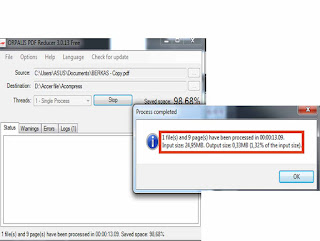

Tidak ada komentar:
Posting Komentar